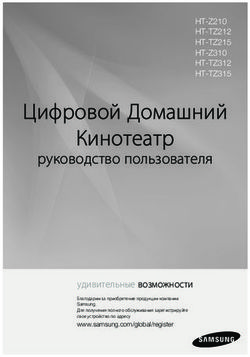PN-Y555 PN-Y475 PN-Y425 - РУКОВОДСТВО ПО ЭКСПЛУАТАЦИИ Жидкокристаллический дисплей для просмотра видеоизображения - Кронштейны
←
→
Транскрипция содержимого страницы
Если ваш браузер не отображает страницу правильно, пожалуйста, читайте содержимое страницы ниже
PN-Y555 PN-Y475 PN-Y425 Жидкокристаллический дисплей для просмотра видеоизображения РУКОВОДСТВО ПО ЭКСПЛУАТАЦИИ
Во исполнение Статьи 5 Закона Российской Федерации “О защите прав потребителей”, а также Указа Правительства
Российской Федерации №720 от 16 июня 1997 г. устанавливается срок службы данной модели – 5 лет с момента
производства при условии использования в строгом соответствии с инструкцией по эксплуатации и применяемыми
техническими стандартами.
Импортер в России: ООО «Шарп Электроникс Раша»
Адрес: Россия, 119017, Москва, ул. Большая Ордынка, 40/4
Телефон: +7-495-411-87-77
Класс защиты от поражения электрическим током I
Дата производства указана в серийном номере: SERIAL No. 01234567
Год Месяц
4: 2014 1: Январь
5: 2015
...
...
9: Сентябрь
...
...
0: 2020 0: Октябрь
1: 2021 X: Ноябрь
Y: Декабрь
...
...ВАЖНАЯ ИНФОРМАЦИЯ
ПРЕДОСТЕРЕЖЕНИЕ: ДЛЯ УМЕНЬШЕНИЯ ОПАСНОСТИ ВОЗНИКНОВЕНИЯ ПОЖАРА ИЛИ ПОРАЖЕНИЯ
ЭЛЕКТРИЧЕСКИМ ТОКОМ НЕ ПОДВЕРГАЙТЕ ДАННОЕ ИЗДЕЛИЕ ВОЗДЕЙСТВИЮ
ДОЖДЯ ИЛИ ВЛАГИ.
Знак молнии со стрелкой на конце
ВНИМАНИЕ внутри треугольника предупреждает
пользователя о наличии внутри корпуса
ОПАСНОСТЬ неизолированного
ПОРАЖЕНИЯ “опасного напряжения” такой величины,
ЭЛЕКТРИЧЕСКИМ что оно представляет угрозу поражения
электрическим током для людей.
ТОКОМ
НЕ ОТКРЫВАТЬ Восклицательный знак внутри треугольника
предупреждает пользователя о наличии
важных инструкций по эксплуатации и
ВНИМАНИЕ! НЕ УДАЛЯЙТЕ КРЫШКУ, ЧТОБЫ использованию (сервису) в литературе,
СНИЗИТЬ ОПАСНОСТЬ ПОРАЖЕНИЯ которая поставляется в комплекте с
ЭЛЕКТРИЧЕСКИМ ТОКОМ. изделием.
ВНУТРИ ПРИБОРА НЕТ ДЕТАЛЕЙ,
КОТОРЫЕ МОГУТ ОБСЛУЖИВАТЬСЯ
ПОЛЬЗОВАТЕЛЕМ.
ДЛЯ ОБСЛУЖИВАНИЯ
ОБРАЩАЙТЕСЬ К
КВАЛИФИЦИРОВАННОМУ
ПЕРСОНАЛУ СЕРВИСНЫХ
ЦЕНТРОВ.
3 PУВАЖАЕМЫЙ КЛИЕНТ КОМПАНИИ SHARP
Благодарим вас за приобретение ЖК монитора SHARP. Для обеспечения безопасности и многолетней беспроблемной
эксплуатации приобретенного вами изделия внимательно прочтите правила по технике безопасности перед тем, как
начать его эксплуатацию.
ПРАВИЛА ТЕХНИКИ БЕЗОПАСНОСТИ
Электричество используется для выполнения многих полезных функций, но оно также может причинять травмы
персоналу и быть причиной повреждения имущества в случае неправильного обращения с ним. Данное изделие
спроектировано и произведено с обеспечением максимальной безопасности. Однако неправильная эксплуатация может
привести к поражению электрическим током и/или возникновению пожара. В целях предотвращения потенциальной
угрозы соблюдайте следующие инструкции по установке, эксплуатации и чистке данного изделия. Для обеспечения
вашей безопасности и увеличения срока эксплуатации вашего ЖК монитора внимательно прочтите следующие правила,
прежде чем приступать к эксплуатации данного изделия.
1. Прочтите инструкции – Прежде чем начать эксплуатацию изделия, необходимо прочесть и понять все инструкции по
его эксплуатации.
2. Храните данное руководство в надежном месте – Данные инструкции по безопасности и эксплуатации следует
хранить в надежном месте, чтобы можно было обратиться к ним впоследствии.
3. Подчиняйтесь предостережениям – Все предостерегающие надписи и знаки, имеющиеся на изделии и в инструкции,
должны строго соблюдаться.
4. Следуйте инструкциям – Необходимо следовать всем инструкциям по эксплуатации.
5. Чистка – Прежде чем приступать к чистке изделия, необходимо достать вилку из розетки переменного тока. Для
чистки изделия необходимо использовать сухую тряпку. Запрещается использовать для этих целей жидкие или
аэрозольные чистящие средства.
6. Принадлежности – Запрещается использовать принадлежности, не рекомендованные производителем данного
изделия. Использование других принадлежностей может стать причиной несчастных случаев.
7. Вода и влага – Запрещается использовать изделия возле источников воды. Не размещайте монитор в месте, где
на него может попасть вода. При размещении обратите внимание на оборудование, использующее в работе воду,
например, кондиционер.
8. Вентиляция – Вентиляционные отверстия и другие отверстия в корпусе прибора предназначены для вентиляции.
Запрещается закрывать или блокировать эти вентиляционные отверстия или другие отверстия, поскольку
недостаточная вентиляция может привести к перегреву и/или сокращению срока службы изделия. Запрещается
устанавливать изделие на софу, ковер или другие аналогичные поверхности, поскольку они могут заблокировать
вентиляционные отверстия. Запрещается устанавливать изделие в закрытых пространствах, таких как книжный
шкаф или полка, если там не обеспечена надлежащая вентиляция, за исключением случаев, когда это
предусмотрено в инструкции производителя.
9. Защита шнура питания – Шнур питания должен размещаться таким образом, чтобы на него не наступали люди и не
устанавливались какие-либо предметы.
10. ЖК панель, которая используется в данном изделии, изготавливается из стекла. Следовательно, она может
разбиться в случае, если изделие уронят или нанесут по нему удар. Проявляйте осторожность, чтобы вас не
повредили осколки разбитого стекла в случае, если ЖК панель будет разбита.
11. Перегрузка – Запрещается перегружать розетку переменного тока и/или удлинительные кабели. Перегрузка может
привести к пожару или поражению электрическим током.
12. Попадание внутрь корпуса предметов и жидкостей – Категорически запрещается вставлять какие-либо предметы
внутрь изделия через вентиляционные или другие отверстия. Внутрь изделия подается высокое напряжение,
поэтому просовывание в его корпус через отверстие какого-либо предмета может привести к поражению
электрическим током и/или короткому замыканию некоторых деталей.
По той же причине запрещается допускать попадание внутрь изделия воды или других жидкостей.
13. Обслуживание – Запрещается заниматься обслуживанием изделия самостоятельно. Если вы будете снимать
крышки, то можете подвергнуться воздействию высокого напряжения и других опасных факторов. Обратитесь к
квалифицированному обслуживающему персоналу для выполнения обслуживания.
14. Ремонт – Если произойдет что-либо из перечисленного ниже, извлеките из розетки переменного тока вилку
шнура питания и обратитесь к квалифицированному обслуживающему персоналу за выполнением необходимых
ремонтных работ.
а. Поврежден шнур питания или вилка.
b. В случае попадания в изделие жидкости или каких-либо других предметов.
c. Когда изделие попало под дождь или в воду.
d. Когда изделие не работает так, как это описано в инструкции по эксплуатации.
Запрещается трогать органы управления помимо тех, что описаны в инструкциях по эксплуатации. Неправильная
регулировка органов управления, которая не описана в инструкциях, может привести к повреждениям, для
устранения которых зачастую требуется привлекать квалифицированных специалистов, которым приходится
выполнять большой объем работ по регулировке.
e. В случае, если изделие уронили или повредили.
f. В случае, если в рабочем изделии наблюдаются какие-либо отклонения. Явные отклонения в работе изделия
указывают на то, что требуется его обслуживание.
15. Запасные детали — Если для изделия потребуются запасные детали, убедитесь в том, что выполняющий
обслуживание человек использует запасные детали, указанные производителем или аналогичные детали с такими
же характеристиками и производительностью, как и оригинальные. Использование деталей, не рекомендованных
производителем, может привести к возгоранию, поражению электрическим током или созданию других опасных
ситуаций.
P 4ПРАВИЛА ТЕХНИКИ БЕЗОПАСНОСТИ (Продолжение)
16. Проверки безопасности — После завершения работ по обслуживанию или ремонту попросите техника по
обслуживанию произвести проверку безопасности, чтобы убедиться, что изделие находится в надлежащем рабочем
состоянии.
17. Крепление на стену — При креплении изделия на стену необходимо убедиться в том, что оно установлено с
использованием метода, рекомендованного его производителем.
18. Источники тепла — Держите изделие вдали от источников тепла, таких как радиаторы, нагреватели, плиты и другое
оборудование, генерирующее тепло (включая усилители).
19. Батарейки — Неправильное использование батареек может привести к их взрыву или возгоранию. Протекание
батареек может вызвать коррозию оборудования, испачкать ваши руки или повредить одежду. Чтобы избежать
подобных проблем, строго выполняйте перечисленные ниже требования техники безопасности:
• Используйте только рекомендуемый тип батареек.
• В соответствии с инструкциями в отсеке для батареек вставьте поставляемые батарейки, правильно сориентировав
их стороны с знаками (+) и (-).
• Не используйте одновременно старые и новые батарейки.
• Не используйте батарейки различных типов. Напряжение батареек одинаковой формы может отличаться.
• Оперативно заменяйте разрядившуюся батарейку новой.
• Если вы предполагаете не пользоваться пультом дистанционного управления длительное время, извлеките из него
батарейки.
• Если жидкость из батарейки попала на вашу кожу или одежду, немедленно и тщательно промойте их. Если
жидкость попала вам в глаза, тщательно промойте их, но не трите, и немедленно обратитесь к врачу. Попадание
жидкости из батарейки в глаза или на одежду может вызвать раздражение кожи или повредить глаз.
20. Использование монитора не должно сопровождаться созданием фатальных угроз или же опасностей, которые
могут непосредственно привести к смерти, получению травм, серьезных физических повреждений или потерь,
включая управление ядерной реакцией в ядерных установках, медицинских системах поддержания жизни, а также
управление запусками ракет в системах вооружений.
21. Не следует в течение длительного времени находиться в контакте с нагревающимися деталями изделия. Это может
привести к возникновению низкотемпературных ожогов.
22. Для предотвращения риска возгорания и поражения электрическим током не допускайте попадания на изделие
капель и брызг.
Не следует устанавливать на изделие емкости с жидкостью, например, вазы.
23. Данное изделие должно подключаться только к заземленной (3-контактной) розетке сети переменного тока
напряжением 100 – 240 В и частотой 50/60 Гц.
ПРЕДУПРЕЖДЕНИЕ:
1) Данное изделие соответствует нормам класса «А». В домашних условиях оно может вызывать радиопомехи, в
случае возникновения которых может потребоваться принятие соответствующих мер.
2) Батарейки не должны подвергаться чрезмерному нагреванию солнечными лучами, огнем и т.п.
3) Во избежание травм, данный аппарат должен быть надежно закреплен на полу/стене в соответствии с
инструкциями по установке.
4) Аппарат с конструкцией КЛАССА I следует подключать к ОСНОВНОЙ розетке, соединенной с защитным
заземлением.
С целью выполнения требований электромагнитной совместимости (ЭМС), используйте экранированные кабели для
подключения к следующим разъемам: входные/выходные разъемы DVI-D, входной разъем HDMI, входной разъем
D-sub и входные/выходные разъемы RS-232C.
Если монитор установлен на недостаточно стабильной поверхности, это может быть опасным, так как он
может упасть. Многие травмы, особенно детей, можно предотвратить с помощью следующих простых мер
предосторожности:
•и спользование настенных кронштейнов или опор, рекомендованных производителем монитора;
•и спользование только тех предметов мебели, которые могут выдержать вес монитора;
• монитор не должен нависать над краем предмета мебели, на котором он установлен;
•м онитор не следует устанавливать на высокие предметы (например, шкафы или стеллажи) без соответствующего
крепления предмета мебели и монитора к подходящей основе;
•м онитор не следует ставить на ткань или другие материалы, находящиеся между монитором и предметом мебели;
•о бъясняйте детям, что забираться на мебель, чтобы достать до монитора или его частей, может быть опасно.
Особые меры безопасности для детей
- Не позволяйте детям забираться на монитор или играть рядом с ним.
- Не устанавливайте монитор на мебели, которая может использоваться в качестве ступеней (например, комод).
- Помните, что дети выражать бурные эмоции во время просмотра программ, особенно на огромном мониторе.
Монитор следует устанавливать в месте, где дети не смогут его двигать, тянуть или уронить.
- Все шнуры и кабели должны быть подведены таким образом, чтобы любопытные дети не могли их тянуть и
хвататься за них.
5 PПРАВИЛА ТЕХНИКИ БЕЗОПАСНОСТИ (Продолжение)
ПРЕДУПРЕЖДЕНИЕ:
Во избежание распространения огня, никогда не подносите к данному
изделию свечи и другие источники открытого пламени.
P 6СОВЕТЫ И ИНСТРУКЦИИ ПО ОБЕСПЕЧЕНИЮ БЕЗОПАСНОСТИ
- Цветная ЖК панель TFT, которая используется в Сетевой шнур
данном мониторе, изготавливается с использованием - Используйте только тот шнур питания, который
высокоточной технологии. Однако на экране все же поставляется вместе с монитором.
могут быть небольшие точки, в которых пиксели никогда
не загораются или не гаснут. Кроме того, если на экран - Запрещается повреждать сетевой шнур или ставить на
смотреть под острым углом, на нем могут наблюдаться него тяжелые предметы, растягивать его или сильно
участки с неодинаковыми цветами или яркостью. изгибать. Его также нельзя наращивать. Повреждение
Следует знать, что это не неисправности, а общие шнура может привести к пожару или поражению
недостатки ЖК мониторов, и они не оказывают влияния электрическим током.
на характеристики монитора. - Не используйте шнур питания с блоком розеток.
- Нельзя оставлять на экране неподвижную картину на Наращивание шнура питания может привести к пожару
долгое время, поскольку она может стать источником по причине его перегрева.
остаточного изображения. - Запрещается вынимать или вставлять вилку сетевого
- Категорически запрещается царапать или касаться шнура в розетку мокрыми руками. Это может привести к
экрана монитора твердыми предметами. поражению электрическим током.
- Следует понимать, что корпорация SHARP не несет - Извлекайте вилку шнура питания из розетки, если
какой-либо ответственности за ошибки, совершенные изделие не эксплуатируется длительное время.
клиентом или третьей стороной во время эксплуатации, - Запрещается чинить шнур питания в случае его поломки
или же какие-либо другие неисправности или или нарушений в работе. Обратитесь за помощью к
повреждения данного изделия, появившиеся во время обслуживающему персоналу.
его эксплуатации, за исключением случаев, когда такая
ответственность возлагается в соответствии с законом. Что содержится в этом руководстве
- Данный монитор и его принадлежности могут
- Microsoft, Windows и Internet Explorer – это
усовершенствоваться без предварительного уведомления.
зарегистрированные торговые марки корпорации
- Запрещается использовать монитор в запыленных Microsoft Corporation.
местах, местах с высокой влажностью или же там, где
- Права на товарные знаки и зарегистрированные
монитор может соприкасаться с маслами или паром. товарные знаки HDMI и HDMI High-Definition Multimedia
Монитор нельзя использовать в присутствии едких Interface, а также логотип HDMI Logo в США и других
газов (диоксида серы, сероводорода, диоксида азота, странах принадлежат компании HDMI Licensing, LLC.
хлора, аммиака, озона и т.п.), поскольку это может стать - Adobe, Acrobat и Reader – это либо зарегистрированные
причиной возгорания. торговые марки, или торговые марки Adobe Systems
- Следите за тем, чтобы монитор не соприкасался с водой Incorporated в США и/или других странах.
или другими жидкостями. Следите за тем, чтобы никакие - Все другие бренды и названия продуктов являются
предметы, такие как скрепки для бумаги, иголки, заколки, торговыми марками и зарегистрированными торговыми
не попадали внутрь корпуса монитора, поскольку это марками соответствующих владельцев.
может стать причиной пожара или привести к поражению
- В данном руководстве выводимое на экран меню OSD
электрическим током.
отображается на английском языке в качестве примера.
- Запрещается устанавливать монитор сверху неустойчивых
- Приведенные в данном руководстве иллюстрации
предметов или же в местах, где не гарантируется
могут неточно отображать действительное изделие или
его безопасность. Запрещается подвергать монитор
изображение.
воздействию сильных ударов или вибрации. Если монитор
упадет или опрокинется, это может его повредить. - В данном руководстве предполагается, что монитор
будет использоваться в горизонтальной ориентации, за
- Запрещается использовать монитор вблизи
исключением случаев, когда это оговорено особо.
нагревательного оборудования или в тех местах, где он
может подвергаться воздействию высокой температуры,
поскольку это может привести к его избыточному
нагреву и, как результат, к возгоранию. LED-подсветка
- Не используйте монитор в местах, где на него могут
● Срок работы LED-подсветки монитора ограничен.
попадать солнечные лучи.
- Обязательно полностью удалите всю пыль и мусор, * Если экран становится темнее или не включается,
скопившиеся в вентиляционном отверстии. Накопление возможно, следует заменить LED-подсветку.
пыли в вентиляционном отверстии или внутри * Компоненты LED-подсветки предназначены
монитора может привести к чрезмерному нагреванию, исключительно для этого монитора, поэтому их
возникновению пожара или неполадок в работе. замена должна выполняться у представителя
Рекомендуем обратиться к авторизованному или в сервисном центре Sharp. За поддержкой
представителю или в сервисный центр SHARP для обращайтесь к представителю или в сервисный центр
очистки внутренней части монитора. SHARP.
- На этом мониторе вы не можете поворачивать
изображение. В случае использования вертикального
расположения, вам необходимо заранее подготовить
контент с соответствующим расположением.
- Розетка переменного тока должна находиться
вблизи оборудования таким образом, чтобы к ней
обеспечивался беспрепятственный доступ.
7 PМЕРЫ ПРЕДОСТОРОЖНОСТИ ПРИ КРЕПЛЕНИИ
• Монитор предназначен для эксплуатации в помещении. • При установке монитора в вертикальной ориентации
• Требуется крепежный кронштейн, соответствующий придерживайтесь следующих рекомендаций.
спецификации VESA. Несоблюдение этих рекомендаций может привести к
• Поскольку монитор имеет большой вес, возникновению неисправностей.
проконсультируйтесь с дилером перед его установкой, - Устанавливайте монитор таким образом, чтобы LED-
снятием или перемещением. индикатор питания располагался на нижней стороне.
• Крепление монитора к стене требует специальных - Установите THERMAL SENSOR SETTING
навыков, поэтому такая работа должна выполняться в меню SETUP
специалистами компании SHARP. Вам не следует в PORTRAIT . (См. стр. 27.)
предпринимать попыток сделать эту работу • Используйте входящий в комплект поставки
самостоятельно. Наша компания не несет какой-либо
вертикальный стикер при установке монитора в
ответственности за несчастные случаи или травмы,
вертикальной ориентации.
вызванные плохим монтажом или неправильным
обращением.
• Монитор должен использоваться перпендикулярно по
отношению к поверхности, на которой он установлен.
При необходимости монитор может быть наклонен на
20 градусов вверх или вниз.
• Данный монитор должен эксплуатироваться при
температуре окружающей среды от 0°C до 40°C.
Обеспечьте вокруг монитора достаточно пространства,
чтобы предотвратить накопление тепла внутри его
Вертикальный стикер Вертикальный стикер
корпуса.
(Логотип) (Рабочая панель)
Для монитора в горизонтальной ориентации
Единица измерения: мм
Не удаляйте прикрепленный на заводе стикер, а просто
200
наклейте прилагаемый стикер поверх него. При этом
нельзя закрывать датчик дистанционного управления
или кнопки.
50 50
50 7
Для монитора в вертикальной ориентации
Единица измерения: мм
200 7
50 50
LED- индикатор
50 питания
• Если сложно обеспечить достаточное пространство по
той или иной причине, например, из-за того, что монитор
устанавливается внутри кожуха, или из-за того, что
температура окружающей среды выходит за диапазон
от 0°C до 40°C, установите вентилятор или примите
другие меры для того, чтобы температура окружающей
среды находилась в пределах требуемого диапазона.
• Запрещается блокировать вентиляционные отверстия
монитора. Рост температуры внутри корпуса
монитора может привести к его неправильному
функционированию.
• Запрещается размещать монитор на устройствах,
генерирующих тепло.
P 8Содержание
ВАЖНАЯ ИНФОРМАЦИЯ................................................3 Воспроизведение файлов с флэш-накопителя USB....21
УВАЖАЕМЫЙ КЛИЕНТ КОМПАНИИ SHARP................4 Автоматическое воспроизведение...........................21
ПРАВИЛА ТЕХНИКИ БЕЗОПАСНОСТИ.........................4 Воспроизведение файлов........................................21
СОВЕТЫ И ИНСТРУКЦИИ ПО ОБЕСПЕЧЕНИЮ Воспроизведение файлов с помощью функции
БЕЗОПАСНОСТИ.............................................................7 SCHEDULE ........22
МЕРЫ ПРЕДОСТОРОЖНОСТИ ПРИ КРЕПЛЕНИИ......8 Управление воспроизведением...............................23
Комплектные принадлежности....................................9 Настройки...................................................................23
Название деталей.........................................................10 Пункты меню..................................................................25
Подсоединение периферийного оборудования.....12 Отображение экранного меню.................................25
Присоединение шнура питания..................................14 Сведения о пункте меню...........................................26
Подключение кабелей..................................................14 Управление монитором с помощью ПК (RS-232C)....32
Установка крышки флэш-накопителя USB...............15 Соединение с ПК.......................................................32
Установка защитных заглушек отверстий стойки....15 Условия передачи данных........................................32
Подготовка пульта дистанционного управления....16 Процедура обмена данными....................................32
Установка батареек...................................................16 Таблица команд RS-232C.........................................36
Диапазон действия пульта дистанционного Управление монитором с помощью ПК (LAN).........38
управления.................................................................16 Настройки для подсоединения к локальной сети.....38
Включение/выключение питания..............................17 Командное управление.............................................39
Подключение электропитания..................................17 Поиск и устранение неисправностей........................40
Включение/выключение питания.............................17 Спецификации . ............................................................42
Основной режим работы.............................................19 Меры предосторожности при креплении
(Для дилеров и инженеров по обслуживанию SHARP)....48
Комплектные принадлежности
В случае отсутствия какого-либо компонента, свяжитесь со своим дилером.
Монитор с жидкокристаллическим дисплеем: 1
Пульт дистанционного управления: 1
Зажим кабеля: 2
Шнур питания
Батарейки R-6 (тип “AA”): 2
Компакт-диск (Компакт-диск с сервисными программами для Windows): 1
Руководство по установки: 1
Вертикальный стикер (Логотип): 1
Вертикальный стикер (Рабочая панель): 1
Крышка флэш-накопителя USB: 1
Винт крышки флэш-накопителя USB: 1
Этикетка с названием модели / серийным №: 1
Показывает название модели и серийный номер.
Стикер для логотипа SHARP: 1
Наклейте стикер на логотип SHARP, чтобы закрыть его.
Защитная заглушка отверстия стойки: 2
* Права собственности на программы, содержащиеся на компакт-диске с утилитами, принадлежат корпорации SHARP
Corporation. Запрещается воспроизводить их без ее разрешения.
* Для защиты окружающей среды!
Запрещается выбрасывать батарейки в домашний мусор. Следуйте инструкциям по утилизации, действующим там,
где вы проживаете.
9 PНазвание деталей
nВид спереди nВид сзади
7 6
16
17
1
18
19
20
21
8 9 10 8
2 3 4 5
11 12 13 14 15
1. ЖК панель 6. Крышка флэш-накопителя USB (См. стр. 15.)
2. Датчик для дистанционного управления 7. Вентиляционные отверстия
(См. стр. 16.) 8. Динамики
3. Переключатель входа (См. стр. 19.) 9. Входной разъем питания переменного тока (См. стр. 14.)
4. Кнопка POWER (ПИТАНИЕ) (См. стр. 17.) 10. Главный выключатель питания (См. стр. 17.)
5. LED- индикатор питания (См. стр. 17.) 11. Входной разъем HDMI (См. стр. 12.)
12. Входной разъем DVI-D (См. стр. 12.)
13. Выходной разъем DVI-D (См. стр. 13.)
14. Разъем LAN (См. стр. 13.)
15. Входной разъем D-sub (См. стр. 12.)
16. USB-порт (См. стр. 12.)
17. Входной разъем RS-232C (См. стр. 13.)
18. Выходной разъем RS-232C (См. стр. 13.)
19. Входной разъем аудио1 (См. стр. 13.)
20. Выходные разъемы аудио (См. стр. 13.)
21. Входные разъемы аудио2 (См. стр. 13.)
Внимание
• По вопросам установки/ демонтажа дополнительных устройств обращайтесь к дилеру SHARP.
P 10Название деталей
nПульт дистанционного управления
1
1. Передатчик сигнала
2. Кнопка POWER (ПИТАНИЕ) (См. стр. 17.)
3. Кнопка MUTE (ОТКЛЮЧИТЬ ЗВУК) (См. стр. 19.)
4. Кнопки VOL (ГРОМКОСТЬ) +/- (См. стр. 19.)
7 Кнопки BRIGHT (ПОДСВЕТКА) +/- (См. стр. 19.)
2
Кнопки ( / / / ) управления курсором
3 8 5. DISPLAY (ДИСПЛЕЙ)/Красная кнопка (См. стр. 19.)
6. MODE (РЕЖИМ)/Зеленая кнопка (См. стр. 19.)
4 9 7. Кнопка INPUT (ВХОД) (См. стр. 19.)
8. Кнопка MENU (МЕНЮ) (См. стр. 19.)
10 9. Кнопка ENTER (ВВОД) (См. стр. 19.)
10. Кнопка RETURN (ВОЗВРАТ) (См. стр. 19.)
11. SIZE (РАЗМЕР)/Желтая кнопка (См. стр. 19.)
5 11
6
11 PПодсоединение периферийного оборудования
4
9
10
5
8
6
1 2 7 11 3
Внимание 1. Входной разъем HDMI
• Используйте имеющийся в продаже кабель HDMI
• Проверьте, что вы выключили главный выключатель
питания и вынули вилку из электрической розетки, (совместимый со стандартом HDMI).
прежде чем присоединять/отсоединять кабели. Также • Установите HDMI в INPUT SELECT
прочтите руководство пользователя того оборудования, в меню SETUP в соответствии с
которое будет подсоединяться. подключаемым устройством.
• Будьте внимательны и не перепутайте при подсоединении 2. Входной разъем DVI-D
кабелей входной и выходной разъемы. Если кабели,
подсоединенные к входному и выходному разъемам, • Используйте имеющийся в продаже сигнальный
будут случайно перепутаны, это может стать причиной кабель (DVI-D 24-контактный).
возникновения неисправностей и других проблем. 3. Входной разъем D-sub
• Запрещается использовать кабели с поврежденным
или деформированным разъемом. Несоблюдение • Установите D-SUB в INPUT SELECT
этих рекомендаций может привести к возникновению в меню SETUP в соответствии с
неисправностей. подключаемым устройством.
4. USB-порт
ПОДСКАЗКИ
• Подключайте к порту USB флэш-накопители USB.
• Изображения могут отображаться неправильно в • Не подключайте другие устройства USB, кроме флэш-
зависимости от подсоединяемого компьютера (видеокарта). накопителей USB.
• Используйте автоматическую настройку экрана при
передаче изображения экрана ПК в первый раз с • Перед извлечением флэш-накопителя USB отключайте
помощью D-SUB, или при изменении настроек ПК. питание монитора.
Экран настраивается автоматически, когда AUTO • После подключения флэш-накопителя USB создайте в
в меню SCREEN установлена в ON корневой папке файлы “data.db” и “db.info”.
.
• Если устройство воспроизведения подключено Поддерживаемые флэш-накопители USB
напрямую через аудиовыход к динамикам или другим Файловая система FAT32
устройствам, видео на мониторе может запаздывать по
отношению к звуку. До 32 ГБ
Емкость (максимальный размер файла – 2 ГБ)
Для проигрывания звука устройство воспроизведения
должно быть подключено к аудиовходу монитора, а к • Не используйте флэш-накопители USB с функцией
аудиовыходу монитора должны быть подсоединены
динамики или другие устройства. безопасности или функцией защиты от записи.
• Входные разъемы аудио, используемые в каждом из • Используйте флэш-накопители USB, форма которых
режимов входа, имеют следующие настройки по умолчанию: позволяет вставить их в порт USB. Некоторые
флэш-накопители USB специальной формы
Режим ввода Входной разъем аудио
вставить нельзя. Вставляя флэш-накопитель USB,
DVI-D Входной разъем аудио1 не прилагайте чрезмерного усилия. Это может
Входной разъем HDMI / повредить разъем и привести к неисправности.
HDMI[PC], HDMI[AV] Входной разъем аудио1
D-SUB[RGB] Входной разъем аудио1
D-SUB[COMPONENT], Входные разъемы аудио2
D-SUB[VIDEO]
USB USB-порт
P 12Подсоединение периферийного оборудования
5. Входной разъем аудио1
• Используйте аудио кабель без сопротивления.
6. Входные разъемы аудио 2
7. Выходной разъем DVI-D
• В режиме входа DVI-D входной видеосигнал DVI-D
может выводиться на внешнее устройство.
• Вывод закодированного с помощью HDCP видео
требует наличия внешнего устройства с поддержкой
HDCP.
• Данный разъем допускает последовательное
подключение до 5 мониторов посредством соединения
мониторов между собой через входной разъем DVI-D
каждого монитора.
ПОДСКАЗКИ
• Длина сигнальных кабелей или окружающая среда
могут оказывать влияние на качество изображения.
• Если установлен режим входа, отличный от DVI-D,
вывод видеосигнала не осуществляется.
8. Выходные разъемы аудио
• Звук на выходе отличается в зависимости от режима
входа.
• Звук на выходе из выходных разъемов невозможно
регулировать с помощью меню AUDIO .
Установите эту функцию с помощью AUDIO OPTION
в меню SETUP . (См.
стр. 27.)
9. Входной разъем RS-232C
10. Выходной разъем RS-232C
• Вы можете управлять монитором с ПК, соединив
между собой с помощью серийного прямого кабеля
RS-232 этот разъем и ПК.
• Мониторы PN-Y555/PN-Y475/PN-Y425/PN-Y325 можно
соединять последовательно.
11. Разъем LAN
• Вы можете управлять монитором с ПК через
локальную сеть, соединив данный разъем имеющимся
в продаже кабелем LAN с сетью.
13 PПрисоединение шнура питания
Внимание
• Используйте только шнур питания, входящий в
комплект поставки монитора.
1. Выключите главный выключатель питания.
2. Вставьте вилку шнура питания (входит в поставку) в
разъем питания переменного тока.
3. Вставьте вилку шнура питания (входит в поставку) в
Для разъема
розетку питания переменного тока. питания
Главный выключатель
3 питания
1
2
Шнур питания
(входит в поставку) Входной разъем
питания переменного
тока
Подключение кабелей
Кабели, подсоединенные к разъемам на задней панели
[PN-Y555]
монитора, могут быть скреплены с помощью кабельного
зажима.
Прикрепите кабельный зажим в прикрепление зажима
кабеля на задней панели монитора и скрепите кабели.
Зажим кабеля
[PN-Y475] Прикрепление
Кабель
зажима кабеля
[PN-Y425]
P 14Установка крышки флэш-накопителя USB
1. Вставьте в порт USB флэш-накопитель USB. 2. Установите крышку флэш-накопителя USB и
закрепите ее прилагаемым винтом.
USB-порт
Винт крышки
флэш-накопителя USB
ПОДСКАЗКИ
• Используйте флэш-накопители USB, размер которых не превышает 50 мм (Д) × 20 мм (Ш) × 12 мм (В).
Установка защитных заглушек отверстий стойки
После установки монитора закрепите защитные заглушки
отверстий стойки.
1. Отклейте подложку и прикрепите заглушку к
монитору.
15 PПодготовка пульта дистанционного управления
Установка батареек Диапазон действия пульта
1. Легко нажмите на крышку и сдвиньте в направлении дистанционного управления
стрелки.
Диапазон действия пульта дистанционного управления
равен приблизительно 5 м под углом не более 10° вверх/
вниз/вправо/влево от линии, перпендикулярной плоскости
датчика монитора для дистанционного управления.
2. В соответствии с инструкциями в отсеке для батареек
вставьте поставляемые батарейки (R-6 [тип “AA”], 2 шт.),
правильно сориентировав их стороны с знаками (+) и (-).
3. Закройте крышку. Датчик для
дистанционного
управления
ПОДСКАЗКИ
• Когда батарейки разряжаются, замените их новыми
батарейками (производятся серийно).
• Входящие в комплект поставки батарейки (R-6 [тип “AA”],
2 шт.) могут разряжаться быстрее, в зависимости от 10°
того, как их хранить. 5м
• Если вы предполагаете не пользоваться пультом 10° 10°
дистанционного управления длительное время,
извлеките из него батарейки.
• Допускается использование только марганцевых или 10°
щелочных батареек.
ПОДСКАЗКИ
• Не подвергайте пульт дистанционного управления
ударам, которые он может получить, если его уронить
или наступить на него. Это может привести к его
неисправности.
• Не подвергайте пульт дистанционного управления
воздействию жидкостей и не помещайте его в места с
высокой влажностью.
• Пульт дистанционного управления может работать
плохо, если на датчик пульта попадает прямой
солнечный свет или сильное освещение.
• Предметы, располагающиеся между пультом
дистанционного управления и датчиком для
дистанционного управления, могут препятствовать
хорошей работе.
• Если батарейки разрядились, замените их, поскольку
это может сократить диапазон работы органов
дистанционного управления.
• В случае если рядом с пультом дистанционного
управления горит люминесцентное освещение, оно
может мешать его работе.
• Запрещается использовать пульт дистанционного
управления для дистанционного управления другим
оборудованием, таким как кондиционер воздуха,
стереоаппаратура и т.д..
P 16Включение/выключение питания
Внимание Включение/выключение питания
• Включите монитор до того, как будет включен ПК или
устройство воспроизведения. Нажмите кнопку POWER (ПИТАНИЕ) или кнопку питания,
чтобы включить/выключить питание.
Подключение электропитания
Когда подключено электропитание, светится LED-
индикатор питания. Подождите, пока на экране появится
изображение.
Кнопка POWER LED- индикатор
(ПИТАНИЕ) питания
Состояние Статус монитора
Главный выключатель
питания Зеленое свечение Питание вкл.
Питание выкл.
Оранжевое свечение
(Режим ожидания)
Мигает зеленым цветом Pежим ожидания входного сигнала
Внимание
• Питание должно включаться и выключаться с помощью
основного выключателя. Не подсоединяйте/
Внимание
отсоединяйте шнур питания и не меняйте положение
выключателя, когда основной выключатель питания • При отключении питания главным выключателем
находится во включенном положении. питания или кнопкой POWER повторное включение
• При отключении питания главным выключателем должно осуществляться не раньше чем через 5 секунд.
питания или кнопкой POWER повторное включение Небольшой интервал может привести к возникновению
должно осуществляться не раньше чем через 5 секунд. неисправности.
Слишком короткий интервал может привести к сбою или
возникновению неисправности. ПОДСКАЗКИ
• Для полного отключения питания выдерните шнур
питания. • Когда отключен главный выключатель питания, монитор
нельзя включить.
• Если монитор находится в режиме ожидания входного
сигнала и вы нажимаете кнопку POWER на пульте
дистанционного управления, монитор переходит в
режим ожидания.
• При настройке SCHEDULE LED- индикатор питания мигает в режиме
ожидания попеременно красным и оранжевым цветом.
17 PВключение/выключение питания
nРабочий режим
Когда монитор включен первый раз после отгрузки с
завода, будет отображен экран настройки режима работы.
Установите MODE1 или MODE2 .
MODE1
............ Опция OFF IF NO OPERATION установлена на ON , а STANDBY
MODE установлена на LOW
POWER . (Эти настройки не
могут быть изменены.)
Если нет работы в течение 4 часов или более, монитор
автоматически входит в ждущий режим. Потребление
энергии в ждущем режиме также минимизировано.
MODE2
............ Будет выполнена стандартная операция. Опция
OFF IF NO OPERATION
установлена на OFF , а STANDBY MODE
установлена на STANDARD
.
Эти настройки могут быть изменены. минимизировано.
Даже после настройки возможно сделать изменения, используя
пункт OPERATION MODE , находящейся в
меню монитора. (См. стр. 27.)
nНастройка даты/времени
• Если не установлено время, например, при первом
включении монитора, установите дату и время с
помощью опции DATE/TIME SETTING в меню SETUP .
Обязательно установите дату и время.
ПОДСКАЗКИ
• Установите время в 24-часовом формате.
• Часы остановятся, если сетевое питание будет
отключено приблизительно на 1 неделю.*
(*Приблизительное время. Фактическое время зависит
от состояния монитора.)
P 18Основной режим работы
5. BRIGHT +/- (Регулировка яркости)
Нажатие или отображает меню BRIGHT
1 , когда экранное меню не отображается.
2
3
4
5
31
6 7 Нажмите или для регулировки яркости.
* Если не нажимать на кнопки около 30 секунд, меню
8 BRIGHT автоматически исчезнет.
9
6. ENTER
10 Подтверждает параметр.
7. RETURN
Возврат к предыдущему экрану.
8. S
IZE (РАЗМЕР)/Желтая кнопка
1. INPUT (Выбор режима входа) (Выбор режима цветового воспроизведения)
Отображается меню. Нажмите или для выбора При последовательном нажатии на эту кнопку размер
ENTER
режима входа и для ввода. экрана изменяется в следующем порядке: (См. стр. 20.)
* Вы можете выбрать входной разъем, нажав
переключатель входа на мониторе. NORMAL → WIDE → Dot by Dot
→ NORMAL...
Режим входа Видео Аудио
Входной разъем
DVI-D Входной разъем DVI-D аудио1 9. DISPLAY (ДИСПЛЕЙ)/Красная кнопка
Входной разъем (Выбор размера экрана)
HDMI[AV]
Входной разъем HDMI HDMI / Входной Отображает информацию о мониторе. (режим входа, LAN
HDMI[PC] разъем аудио1 SETUP и т.д.)
Входной разъем Изображение исчезает автоматически примерно через 15 секунд.
D-SUB[RGB] аудио1
D-SUB[COMPONENT] Входной разъем D-sub Входные 10. MODE (РЕЖИМ)/Зеленая кнопка
D-SUB[VIDEO] разъемы аудио2 При последовательном нажатии на эту кнопку режим цветового
воспроизведения изменяется в следующем порядке:
USB USB-порт USB-порт
STD (Стандартный) → VIVID
При подключении флэш-накопителя USB режим входа
→ sRGB → HIGH ILLUMINANCE
автоматически меняется на “USB”. Режим входа также
→ USB → STD...
автоматически меняется на “USB”, если при включении
питания подключен флэш-накопитель USB. • HIGH ILLUMINANCE отличается
цветами, подходящими для мест с высокой освещенностью.
2. MUTE • sRGB применим только для входных сигналов DVI-D,
Временно отключает звук. HDMI[PC] и D-SUB[RGB].
Нажмите кнопку MUTE повторно, чтобы включить звук на sRGB – это международный стандарт представления цветов,
прежний уровень громкости. определенный МЭК (Международной электротехнической
комиссией). Преобразование цветов проводится с учетом
3. MENU параметров жидкокристаллических индикаторов, благодаря
Отображает и отключает экранное меню (См. стр. 25). чему цветовые тона отображаются максимально близко к
тонам исходного изображения.
4. VOL +/- (Регулировка громкости)
Внимание
Нажатие или отображает меню VOLUME
, когда экранное меню не отображается. • Если установлен режим входа [USB], выполнение
операций 3, 4, 5, 8, 9 и 10 невозможно. Перед
выполнением этих операций установите другой
15 режим входа, кроме [USB]. При воспроизведении
файла с флэш-накопителя USB возможно изменение
настроек COLOR MODE , VOLUME
и SIZE (См. стр. 24).
Нажмите или для регулировки громкости звука.
* Если не нажимать на кнопки около 5 секунд, меню ПОДСКАЗКИ
VOLUME автоматически исчезнет. SIZE DISPLAY MODE
* Если включен режим входа “USB”, для изменения • Кнопки 8 ,9 и 10 также используются
громкости видео или музыки используйте при воспроизведении файла с флэш-накопителя
процедуру, описанную в разделе “Настройки в ходе USB и при вводе текста. Цвета и названия операций
воспроизведения” (См. стр. 24). отображаются на экране.
19 PОсновной режим работы
nПереключение размера экрана
Даже при изменении размера экрана изображение на нем может оставаться без изменений в зависимости от входного
сигнала.
NORMAL Отображает изображение таким образом, что оно заполняет экран, не
изменяя при этом формат входных сигналов.
WIDE Отображает изображение таким образом, что оно заполняет весь экран.
Dot by Dot Отображает точки входных сигналов как соответствующие точки на экране.
ПОДСКАЗКИ
• Использование функции переключения размера экрана этого монитора для сжатия или расширения изображения на
экране для коммерческого или публичного показа в общественных местах вроде кафе или отелей может привести
к нарушению авторских прав создателей, защищаемых законами об авторском праве: поэтому, пожалуйста, будьте
осторожны.
• При установке “Enlarge” размеры экрана фиксируются в режиме WIDE .
• Существует вероятность изменения исходного видео, если вы выберете размер экрана, формат которого отличается
от формата исходного изображения (например, телевизионная передача или входной видеосигнал с внешнего
оборудования).
• При просмотре обычного не широкоформатного изображения (4:3) на полном экране с использованием функции
переключения размера экрана данного монитора, края изображения могут не отображаться или отображаться с
искажениями. Если вы хотите вернуться к базовым настройкам, установите размеры экрана в положение NORMAL.
• При запуске коммерческих программ часть изображения (например, субтитры) могут обрезаться. В таком случае
выберите оптимальный размер экрана с помощью функции переключения размера экрана данного монитора. При
запуске некоторых программ по краям экрана могут наблюдаться шумы или искажения. Это связано с параметрами
ПО, а не с неисправностью монитора.
• В зависимости от исходного размера изображения, по краям экрана могут наблюдаться чёрные полосы.
P 20Воспроизведение файлов с флэш-накопителя USB
В монитор можно вставить флэш-накопитель USB для n Остановка автоматического воспроизведения
отображения на мониторе изображений и воспроизведения INPUT
1. Нажмите .
видео и музыки с флэш-накопителя USB. Информация о
флэш-накопителе USB приведена на стр. 12.
Воспроизведение файлов
Автоматическое воспроизведение Возможно воспроизведение заданных изображений/
Файлы изображений и видео с флэш-накопителя USB видео-/аудиофайлов с флэш-накопителя USB.
можно воспроизводить в автоматичском режиме. 1. Вставьте в порт USB монитора флэш-накопитель
В корневой папке флэш-накопителя USB создайте папку с USB. (см. стр. 12)
именем “autoplay”.
Файлы из папки “autoplay”, соответствующие указанным 2. Установите режим входа [USB]. (см. стр. 19)
ниже критериям, воспроизводятся автоматически. 3. Выберите файлы, которые будут воспроизводиться,
(Форматы и имена файлов, поддерживаемые этим типом и способ воспроизведения. (см. стр. 22)
воспроизведения, отличаются.)
Файлы изображений : *.jpg *1 n Поддерживаемые форматы
Формат или С флэш-накопителя USB возможно воспроизведение
Видеофайлы : *.wmv *1
файлов следующих типов:
001.jpg - 030.jpg *2
или Воспроизведение форматов, которые не указаны в
001.wmv - 030.wmv *2 таблице, не гарантируется.
Имя файла
(Файлы воспроизводятся в порядке возрастания
Файлы изображений
номеров. Если в последовательности
отсутствует какой-либо номер, он пропускается.) Расширение Характеристики воспроизведения
Количество файлов До 30 РАЗМЕРВоспроизведение файлов с флэш-накопителя USB
n Выбор файлов для воспроизведения (3) Movie
1. Вставьте в порт USB монитора флэш-накопитель С помощью кнопок , , или выберите файл.
USB. (см. стр. 12) (4) Music
2. Установите режим входа [USB]. (см. стр. 19) С помощью кнопок или выберите файл.
3. Нажмите . • Для перехода к меню жанра файла нажмите .
4. С помощью кнопок или выберите значок и Для того чтобы отфильтровать аудиофайлы, выберите
ENTER
нажмите . с помощью кнопок или и нажмите .
ENTER
(4) (3) (2) (1)
• Для изменения группирования файлов, выбрав файл,
MODE
нажмите (Зеленая). С помощью кнопок или
выберите один из перечисленных ниже вариантов
ENTER
группирования и нажмите .
(1) Folder Album.....Группирование по альбому
Отображаются папки и файлы, которые находятся на Artist.......Группирование по исполнителю
флэш-накопителе USB. Genre.....Группирование по жанру
(2) Photo Track......Группирование по первой букве названия
Отображаются файлы изображений, которые композиции
находятся на флэш-накопителе USB. • Во время воспроизведения звука возможно
(3) Movie воспроизведение неподвижного изображения (см. стр. 23).
Отображаются видеофайлы, которые находятся на 6. Выберите один из указанных ниже способов
флэш-накопителе USB. воспроизведения файлов:
(4) Music • Воспроизведение выбранного файла
ENTER
Отображаются аудиофайлы, которые находятся на Нажмите .
флэш-накопителе USB. • Воспроизведение всех файлов, отображающихся в
списке
5. Выберите файл. DISPLAY
Нажмите (Красная).
RETURN
(1) Folder 7. Для завершения воспроизведения нажмите .
ENTER • Прежде чем выполнять указанные выше шаги, приостановите
Нажмите и выберите файл с помощью кнопок .
воспроизведение музыки (см. стр. 23).
ПОДСКАЗКИ
• Информация об управлении воспроизведением приведена
USB device 1
photo
IMG_0832_R.JPG
IMG_0833_R.JPG
IMG_0834_R.JPG
на стр. 23.
IMG_0835_R.JPG • При воспроизведении всех файлов в режиме [Folder]
IMG_0836_R.JPG
IMG_0837_R.JPG
воспроизведение начинается с выбранного файла
IMG_0838_R.JPG Title : IMG_0832_R.JPG
Data : 11 Apr. 2014
и воспроизводятся файлы только такого типа
IMG_0839_R.JPG
IMG_0840_R.JPG
Size : 1024x768 (неподвижное изображение, видео или музыка).
IMG 0841
0841 R JPG
Воспроизведение выполняется в порядке имен файлов.
Play All USB device MENU Даже если присутствуют файлы различных форматов,
будут воспроизведены только файлы одного типа. Файлы
• Если выбрана папка, справа отображается список различных типов одновременно не воспроизводятся.
файлов, которые находятся в этой папке. Для
ENTER
• Для возврата к объекту более высокого уровня нажмите
перемещения к папке нажмите . или
RETURN
.
• Если выбран файл, отображается информация о файле. • При отображении списка видеофайлов миниатюры
(2) Photo некоторых файлов могут отображаться с задержкой.
С помощью кнопок , , или выберите файл. Прежде чем приступить к выполнению следующей
• Файлы изображений первоначально сгруппированы операции, дождитесь появления миниатюры.
по дате. Для просмотра изображений с другой датой
нажмите , с помощью кнопок
ENTER
или выберите Воспроизведение файлов с
дату и нажмите .
• Для изменения группирования файлов, выбрав файл, помощью функции SCHEDULE
MODE
нажмите (Зеленая). С помощью кнопок или
выберите один из перечисленных ниже вариантов
ENTER
группирования и нажмите . Файлы изображений (форматов .jpg (.jpeg)/.png) или
Date...... Группирование по дате создания файла видеофайлы (форматов .wmv/.mp4/.ts) с флэш-накопителя USB
A..Z....... Группирование по первой букве имени файла
могут воспроизводиться автоматически с помощью функции
Month.... Группирование по месяцу создания файла
Year....... Группирование по году создания файла SCHEDULE. (См. стр. 30.)
P 22Воспроизведение файлов с флэш-накопителя USB
Управление воспроизведением Настройки
n Файлы изображений n Настройки при отображении списка
Управление возможно с помощью указанных ниже кнопок. файлов
DISPLAY ENTER
/ : Запуск/приостановка демонстрации слайдов. Выбрав файл, нажмите
MENU
.
MODE
: Поворот изображения на 90° по часовой стрелке. С помощью кнопок или выберите пункт и нажмите
RETURN ENTER
: Прекращение воспроизведения. .
n Видеофайлы Shuffle
Управление возможно с помощью указанных ниже кнопок. Включение или отключение случайного порядка
: Перемещение приблизительно на 10 секунд назад. воспроизведения в ходе демонстрации слайдов или
: Перемещение приблизительно на 10 секунд вперед. непрерывного воспроизведения.
ENTER
: Приостановка воспроизведения файла. Repeat
Для возобновления воспроизведения файла
ENTER
Включение или отключение повтора воспроизведения
нажмите .
файла или файлов в папке.
DISPLAY
: Переключение между режимами “Воспроизведение
Slideshow time
отдельного файла” и “Воспроизведение всех файлов”.
MODE (Только для отображения в режиме [Folder] или [Photo].)
: Включение или отключение случайного порядка
воспроизведения при непрерывном воспроизведении. Установка частоты смены слайдов.
RETURN
: Прекращение воспроизведения. Эта установка также применяется к автоматическому
воспроизведению и воспроизведению по расписанию.
Указанное ниже время является приблизительным и
n Аудиофайлы
отличается в зависимости от файла.
: Перемещение приблизительно на 10 секунд назад.
Short...............Около 3 секунд
: Перемещение приблизительно на 10 секунд вперед.
ENTER Medium...........Около 6 секунд
: Приостановка воспроизведения файла.
Для возобновления воспроизведения файла Long...............Около 9 секунд
нажмите ENTER. Slideshow Transition
DISPLAY (Только для отображения в режиме [Folder] или [Photo].)
: Переключение между режимами “Воспроизведение
отдельного файла” и “Воспроизведение всех файлов”. Установка способа смены слайдов в ходе их демонстрации.
MODE
: Включение или отключение случайного
порядка воспроизведения при непрерывном
воспроизведении.
RETURN RETURN
: В ходе воспроизведения файла можно нажать для
выполнения операции без остановки воспроизведения.
Например, нажав RETURN во время воспроизведения
музыки, можно отобразить неподвижное изображение
из файла в режиме [Photo] (см. стр. 22). Для
отключения музыки выберите исходный звуковой файл
и приостановите воспроизведение. Звук также можно
отключить, нажав MUTE .
Если нажать на кнопку RETURN, когда воспроизведение
музыки приостановлено, воспроизведение прекратится.
ПОДСКАЗКИ
• Для регулирования уровня громкости при
воспроизведении видео- и аудиофайлов выполните
процедуру, описанную в разделе “Настройки в ходе
воспроизведения”. (См. стр. 24.)
• Если во время обработки операции, создающей большую
нагрузку, такой как “Перемещение приблизительно на
10 секунд вперед” для видео, попытаться выполнить
следующую операцию, ее обработка начнется только
после завершения обработки этой операции. Прежде
чем приступить к выполнению следующей операции,
дождитесь завершения обработки.
• Время обработки широко варьируется в зависимости
от разрешения и размера файла. По этой причине
рекомендуется при возможности использовать
разрешение 1920 x 1080.
23 PВоспроизведение файлов с флэш-накопителя USB
n Настройки в ходе воспроизведения
MENU
Во время воспроизведения нажмите .
ENTER
С помощью кнопок , , , и выполните
нужную настройку.
Options
Отобразятся “Настройки при отображении списка файлов”
(см. стр. 23) или “Status” (Только при воспроизведении
видео.).
Picture and sound
COLOR MODE
Изменение режима цветового воспроизведения на
экране.
VOLUME
Служит для регулирования громкости.
SIZE
Служит для изменения размера экрана видео.
Eco settings
Screen off
Служит для отключения экрана и воспроизведения
только музыки во время воспроизведения видео или
музыки. Звук воспроизводимого видео или музыка
не отключаются. Для того чтобы отобразился экран,
ENTER
нажмите на пульте дистанционного управления.
Clock
(Только при воспроизведении видео или музыки.)
Clock
В верхнем правом углу экрана могут отображаться
часы. Часы непрерывно отображаются во время
воспроизведения. Для прекращения отображения
ENTER
часов снова выберите [Clock] и нажмите .
P 24Пункты меню
Отображение экранного меню nОтображение экранного меню
1 2
Разблокируются настройки видео и аудио, а также
настройки различных функций. В данном разделе
SCREEN BRIGHT
описывается процедура использования пунктов меню. См. PICTURE CONTRAST
стр. 26–31 для получения дополнительной информации о AUDIO BLACK LEVEL
SETUP TINT
каждом из пунктов меню. COLORS
COLOR ADJUSTMENT
Внимание RESET
• Не переводите основной переключатель питания в
выключенное положение, пока отображаются пункты 50
меню. Это может инициализировать процесс изменения
настроек.
• Если установлен режим входа [USB], отображение 1 Название меню
невозможно. Перед выполнением этих операций 2 Выбираемый пункт (выделенный)
установите другой режим входа, кроме [USB].
nПример управления
(Настройка CONTRAST в меню PICTURE
)
MENU
1. Нажмите , чтобы отобразить экран меню.
SCREEN H/V-POS
PICTURE SIZE
AUDIO RESET
SETUP
2. Нажмите или для выбора PICTURE
ENTER
и нажмите .
3. Нажмите или для выбора CONTRAST
ENTER
и нажмите .
SCREEN BRIGHT
PICTURE CONTRAST
AUDIO BLACK LEVEL
SETUP TINT
COLORS
COLOR ADJUSTMENT
RESET
50
4. Нажмите или для выполнения настроек и
ENTER
нажмите .
SCREEN BRIGHT
PICTURE CONTRAST
AUDIO BLACK LEVEL
SETUP TINT
COLORS
COLOR ADJUSTMENT
RESET
60
MENU
5. Нажмите для закрытия экрана меню.
ПОДСКАЗКИ
• Меню будут отличаться в зависимости от режима входа.
• Экран меню закрывается автоматически, если около 1
минуты не выполняется никаких действий.
25 PПункты меню
Сведения о пункте меню
Меню будут отличаться в зависимости от режима входа.
nSCREEN
AUTO (D-SUB[RGB])
Настройка H/V-POS и другие осуществляются автоматически.
H/V-POS
Регулирует положение изображения по горизонтали и по вертикали.
SIZE
Изменяет размер экрана. Размер экрана также можно изменять с пульта дистанционного управления. (См. стр. 19.)
ZOOM (HDMI[AV]/D-SUB[COMPONENT]/D-SUB[VIDEO])
Увеличивает и отображает фрагмент изображения.
INPUT SIGNAL (D-SUB[RGB])
Если компьютер, подключённый к D-SUB, выводит любое из нижеуказанных разрешений, выберите один из указанных ниже вариантов.
768......................................1024x768, 1280x768, 1360x768 или 1366x768
RESET
Осуществляет сброс значений пунктов меню SCREEN заводским значениям.
ENTER
Выберите “ON” и затем нажмите .
nPICTURE
BRIGHT
Регулирует яркость подсветки.
CONTRAST
Регулирует разницу между яркими и темными частями изображения.
BLACK LEVEL
Настраивает полную яркость видеосигналов.
TINT
Настройка оттенка. Выбор – изменяет цвет в сторону пурпурного, а выбор + изменяет цвет в сторону зеленого оттенка.
COLORS
Регулирует интенсивность цвета.
SHARPNESS (HDMI[AV]/D-SUB[COMPONENT]/D-SUB[VIDEO])
Регулирует резкость изображения.
COLOR ADJUSTMENT
COLOR MODE
Изменяет режим цветового воспроизведения на экране. Режим цветового воспроизведения на экране также можно изменить с
пульта дистанционного управления. (См. стр. 19.)
* sRGB применим только для входных сигналов DVI-D, HDMI[PC] и D-SUB[RGB]. Дополнительные сведения приведены на стр. 19.
WHITE BALANCE
THRU .................Отображает уровень входного сигнала как есть.
PRESET ...........Производится выбор цветовой температуры с помощью PRESET.
USER ...............Используется для настройки R-/G-/B-GAIN и R-/G-/B-OFFSET соответственно.
PRESET
Выбор цветовой температуры, когда WHITE BALANCE установлен в PRESET.
Значения настройки указаны в качестве справочных. Цветовая температура экрана изменяется со временем. Эта
функция не предназначена для поддержания цветовой температуры на постоянном уровне.
GAMMA
Выбирает гамму.
ADVANCED
NOISE REDUCTION (HDMI[AV]/D-SUB[COMPONENT]/D-SUB[VIDEO])
Снижает помехи в воспроизводимых изображениях на видео.
HDMI RGB INPUT RANGE (HDMI[PC]/HDMI[AV])
Определяет диапазон входного сигнала RGB.
RESET
Осуществляет сброс значений пунктов меню PICTURE на заводские значения.
ENTER
Выберите “ON” и затем нажмите .
P 26Пункты меню
nAUDIO
BASS
Настраивает громкость низкочастотной составляющей звукового сигнала.
TREBLE
Настраивает громкость высокочастотной составляющей звукового сигнала.
RESET
Осуществляет сброс значений пунктов меню AUDIO на заводские значения.
ENTER
Выберите “ON” и затем нажмите .
nSETUP
DATE/TIME SETTING
Установите дату и время. Нажмите или для выбора даты и времени и нажимайте или для изменения
цифровых значений.
Установите время в 24-часовом формате.
SCHEDULE (Cм. стр. 30.)
Возможно включение/выключение в определенное время.
Также возможно воспроизведение файлов с флэш-накопителя USB в заданное время.
LANGUAGE
Устанавливает язык отображения информации экранных меню.
INPUT SELECT
HDMI
Выберите режим входа для использования с входным разъемом HDMI.
D-SUB
Выберите режим входа для использования во входном разъеме D-Sub. После выбора режима входа выберите SET
ENTER
и затем нажмите .
AUDIO OPTION
AUDIO OUTPUT
Задает громкость звука, выдаваемого с выходные разъемы аудио.
SPEAKER
Выберите, должны ли использоваться динамики.
LAN Setup
Изменяет настройки управления монитором с компьютера через локальную сеть. (см. стр. 38.)
ID SETTING
Назначает ID-номера последовательно соединённым с помощью кабеля RS-232 мониторам (см. стр. 33).
В качестве ID-номеров можно выбирать значения от 0 до 25.
Если установлен “0” система определяет это как отсутствие ID-номера.
MULTI
ENLARGE (См. стр. 29.)
Устанавливает необходимость использования функции увеличения.
ADVANCED (УВЕЛИЧИТЬ)
ENLARGE H / ENLARGE V
.........Задает количество частей экрана (количество мониторов) в горизонтальном/вертикальном направлении,
используемых для увеличения.
ENLARGE-POS
.........Определяет разделенную часть экрана, которая должна отображаться при использовании функции увеличения. (см. стр. 29.)
BEZEL ADJUST
.........Выбор значения ON для опции ENLARGE устанавливает необходимость использования функции коррекции рамки.
THERMAL SENSOR SETTING
Выберите ориентацию, в которой будет установлен монитор.
LANDSCAPE ...... Горизонтальная ориентация
PORTRAIT ........ Вертикальная ориентация
OPERATION MODE
MODE1 ..........Опция OFF IF NO OPERATION установлена на ON, а STANDBY MODE установлена на LOW
POWER. (Эти настройки не могут быть изменены.)
MODE2 ..........Будет выполнена стандартная операция.
Опция OFF IF NO OPERATION установлена на OFF, а STANDBY MODE установлена на
STANDARD. Эти настройки могут быть изменены.
27 PВы также можете почитать